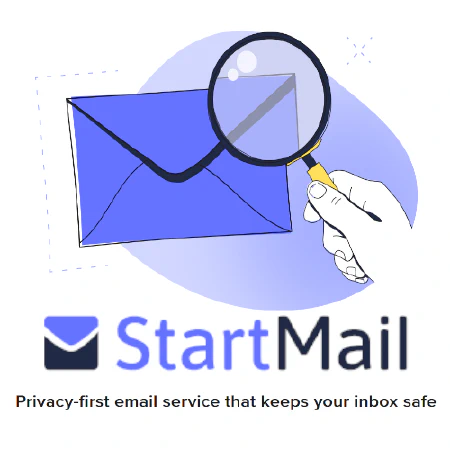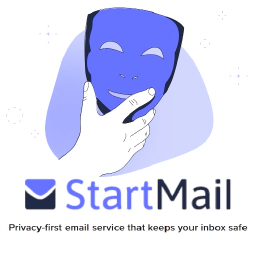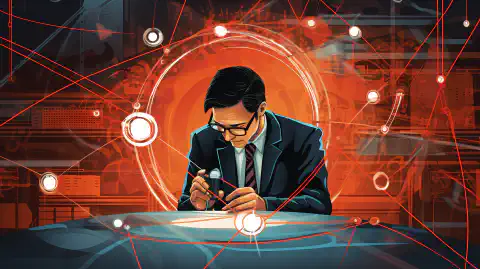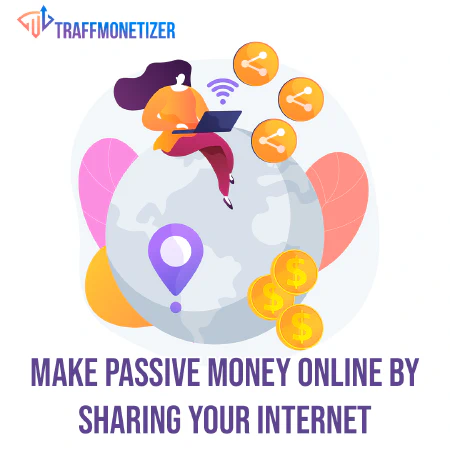Padroneggiare Wireshark: Una guida completa per principianti all’analisi di rete

Table of Contents
Guida per principianti all’uso di Wireshark per l’analisi e la risoluzione dei problemi di rete
Introduzione
Wireshark è un potente analizzatore di protocolli di rete open-source che consente agli utenti di monitorare, catturare e analizzare il traffico di rete. È ampiamente utilizzato da amministratori di rete, professionisti della sicurezza e sviluppatori per la risoluzione dei problemi, l’analisi della rete e la formazione. In questo articolo, tratteremo le basi dell’utilizzo di Wireshark per l’analisi e la risoluzione dei problemi di rete, tra cui l’installazione, l’interfaccia, le funzioni essenziali e alcuni casi d’uso comuni.
Installazione e configurazione
Prima di immergersi nel mondo dell’analisi di rete con Wireshark, è necessario scaricarlo e installarlo sul computer. Wireshark è disponibile per Windows, macOS e Linux. Per scaricare l’ultima versione, visitare il sito Wireshark official website
Dopo aver scaricato e installato Wireshark, potrebbe essere necessario installare i driver necessari e configurare il sistema per ottenere prestazioni ottimali. Il official Wireshark documentation fornisce istruzioni dettagliate per sistemi operativi specifici.
Interfaccia Wireshark
Quando aprite Wireshark per la prima volta, vedrete un’interfaccia facile da usare con diversi pannelli, ognuno dei quali ha uno scopo specifico.
- Elenco delle interfacce di cattura:** Visualizza le interfacce di rete disponibili sul computer. Per iniziare a catturare i pacchetti, è sufficiente selezionare un’interfaccia e fare clic sul pulsante “Avvia”.
- Elenco dei pacchetti:** Visualizza i pacchetti catturati in ordine cronologico. È possibile applicare filtri per visualizzare pacchetti specifici in base alle proprie esigenze.
- Dettagli pacchetto:** Mostra informazioni dettagliate sul pacchetto selezionato, compreso lo stack di protocollo e i singoli campi dell’intestazione.
- Byte del pacchetto:** Visualizza i dati grezzi (esadecimali e ASCII) del pacchetto selezionato.
Cattura e filtraggio dei pacchetti
Per catturare i pacchetti, è sufficiente selezionare l’interfaccia di rete desiderata e fare clic sul pulsante “Avvia”. Wireshark inizierà a monitorare il traffico di rete e a visualizzare i pacchetti catturati in tempo reale.
Il filtro dei pacchetti è una caratteristica fondamentale di Wireshark, in quanto consente di concentrarsi su un traffico specifico basato su vari parametri, come indirizzi IP, protocolli o numeri di porta. È possibile applicare i filtri utilizzando la barra “Filtro” situata sopra il pannello Elenco pacchetti. Ad esempio, per filtrare i pacchetti con un indirizzo IP specifico, si può usare la seguente sintassi: ip.addr == 192.168.1.1 Visita il sito
Wireshark Display Filters reference
per saperne di più sui filtri disponibili.
Analisi del traffico di rete
Una volta catturati e filtrati i pacchetti, si può iniziare ad analizzare il traffico di rete. Wireshark fornisce numerosi strumenti integrati che aiutano a interpretare i dati:
- Statistiche: ** Offre una visione completa di varie statistiche di rete, come conversazioni, gerarchia dei protocolli, endpoint e altro. Si accede a queste statistiche navigando nel menu “Statistiche”.
- Grafici:** Visualizza i dati di rete utilizzando i grafici, che possono aiutare a identificare schemi, tendenze o anomalie. È possibile creare grafici per diverse metriche, come il throughput, il tempo di andata e ritorno o la scalatura delle finestre, accedendo al menu “Statistiche” e selezionando “Grafici IO” o “Grafici flusso TCP”.
- Fornisce informazioni sui potenziali problemi del traffico catturato, come ritrasmissioni, pacchetti duplicati o pacchetti malformati. È possibile accedere a questa funzione facendo clic su “Analizza” nella barra dei menu e selezionando “Informazioni degli esperti”.
Risoluzione dei problemi di rete
Wireshark è uno strumento eccellente per la risoluzione di vari problemi di rete, come latenza, perdita di pacchetti o problemi di connettività. Alcune tecniche comuni di risoluzione dei problemi includono:
- Analisi delle ritrasmissioni TCP: Eccessive ritrasmissioni TCP possono indicare congestione di rete, perdita di pacchetti o altri problemi. Utilizzare il filtro di visualizzazione
tcp.analysis.retransmissionper isolare i pacchetti ritrasmessi e analizzarne le caratteristiche. - Determinare se le connessioni di rete lente sono causate dalla latenza di rete o dai ritardi delle applicazioni analizzando il tempo di andata e ritorno (RTT) tra i pacchetti. Utilizzate la funzione TCP Stream Graph per visualizzare i valori RTT e identificare eventuali colli di bottiglia.
- Rilevare gli accessi non autorizzati:** Monitorare il traffico di rete per individuare attività sospette o tentativi di accesso non autorizzati filtrando i pacchetti in base a indirizzi IP, porte o protocolli.
Rispetto dei regolamenti governativi
Alcune norme governative, come la General Data Protection Regulation (GDPR) and the Health Insurance Portability and Accountability Act (HIPAA) richiedono alle organizzazioni di proteggere le informazioni sensibili e di mantenere la sicurezza della rete. Wireshark può aiutarvi a rispettare queste normative monitorando il traffico di rete alla ricerca di accessi non autorizzati o fughe di dati.
Tenete presente che l’uso di Wireshark per catturare e analizzare il traffico di rete può anche rientrare in considerazioni legali ed etiche. Prima di utilizzare Wireshark per l’analisi di rete, assicuratevi sempre di essere in possesso di un’autorizzazione adeguata e di rispettare le politiche della vostra organizzazione e le leggi locali.
Conclusione
Wireshark è uno strumento potente e versatile per l’analisi e la risoluzione dei problemi di rete. Comprendendo le sue caratteristiche e imparando a usarle in modo efficace, è possibile migliorare la sicurezza della rete dell’organizzazione, ottimizzare le prestazioni della rete e rispettare le normative governative.
Riferimenti
- Wireshark - Go Deep.
- Wireshark User’s Guide
- General Data Protection Regulation (GDPR)
- Health Insurance Portability and Accountability Act (HIPAA)
Ricordate di fare pratica e di sperimentare con Wireshark per conto vostro per comprendere meglio le sue capacità. Più lo userete, più diventerete abili nell’identificare e risolvere i problemi di rete.